Toshiba Mobile Communications Quality Management Division CN9-J01 CDMA TS002 User Manual
Toshiba Corporation, Mobile Communications Co., Quality Management Division CDMA TS002
Contents
- 1. User Guide ver 01 part 1
- 2. User Guide ver 01 part 2
- 3. User Guide ver 01 part 3
- 4. User Guide ver 01 part 2
User Guide ver 01 part 1
![Read this manual To master the cellular phoneT002取扱説明書目次安全上のご注意かんたんガイドご利用の準備基本操作アドレス帳電話メールEZweb/auのネットワークサービスカメラLISMOテレビデータフォルダ/microSD™メモリカードデータのやりとり便利な機能機能設定付録/索引簡易英語簡易中国語iiごあいさつこのたびは、T002をお買い上げいただき、誠にありがとうございました。ご使用の前に『取扱説明書』をお読みいただき、正しくお使いください。お読みになった後は、いつでも見られるようお手元に大切に保管してください。『取扱説明書』を紛失されたときは、auショップもしくはauお客様センターまでご連絡ください。オンラインマニュアルのご利用についてT002に付属する『取扱説明書』(本書)は、オンラインマニュアルでもご用意しております。auホームページでは以下のマニュアルがご利用いただけます。• 『取扱説明書』のダウンロード (http://www.au.kddi.com/torisetsu/index.html)• キーワード検索ができるauオンラインマニュアル (http://www.au.kddi.com/manual/index.html)auオンラインマニュアルはEZwebからもご利用いただけます。• <アクセス方法>待受画面で R→[au oneトップ] →[auお客さまサポート]→[オンラインマニュアル]■ For Those Requiring an English/Chinese Instruction Manual英語版・中国語版の『取扱説明書』が必要な方へYou can download the English version of the Basic Manual from the au website (available from approximately one month after the product is released).『取扱説明書・抜粋(英語版)』をauホームページからダウンロードできます(発売後約1ヶ月後から)。Download URL: http://www.au.kddi.com/torisetsu/index.htmlEnglish/Chinese Simple Manual can be read at the end of this manual.簡易英語版/中国語版は、本書巻末でご覧いただけます。安全上のご注意T002をご利用になる前に、本書の「安全上のご注意」をお読みのうえ、正しくご使用ください。故障とお考えになる前に、以下のauのホームページ、お客さまサポート「故障診断」で症状をご確認ください。• T002からは→待受画面でR→[au oneトップ] →[auお客さまサポート]→[オンラインマニュアル]→[故障診断Q&A]• パソコンからは→ http://www.kddi.com/customer/service/au/trouble/kosho/index.htmlau電話をご利用いただくにあたって• サービスエリア内でも電波の届かない場所(トンネル・地下など)では通話できません。また、電波状態の悪い場所では通話できないこともあります。なお、通話中に電波状態の悪い場所へ移動しますと、通話が途切れることがありますので、あらかじめご了承ください。• au電話はデジタル方式の特徴として電波の弱い極限まで一定の高い通話品質を維持し続けます。したがって、通話中この極限を超えてしまうと、突然通話が切れることがあります。あらかじめご了承ください。• au電話は電波を使用しているため、第三者に通話を傍受される可能性がないとは言えませんので、ご留意ください。(ただし、CDMA方式は通話上の高い秘話機能を備えております。)• au電話は電波法に基づく無線局ですので、電波法に基づく検査を受けていただくことがあります。• 「携帯電話の保守」と「稼動状況の把握」のために、au ICカードを携帯電話に挿入したときにお客様が利用されている携帯電話の製造番号情報を自動的にKDDI(株)に送信いたします。• 公共の場でご使用の際は、周りの方の迷惑にならないようご注意ください。• お子様がお使いになるときは、保護者の方が『取扱説明書』をよくお読みになり、正しい使いかたをご指導ください。• T002は国際ローミングサービス対応の携帯電話ですが、本書で説明しておりますEZwebの各ネットワークサービスは、地域やサービス内容によって異なります。詳しくは、付属の「グローバルパスポートご利用ガイド」をご参照ください。t002_00_hyou2.indd ii 09.3.12 0:57:49 PMT002T002箱の中身を確認!箱の中身を確認!箱の中身を確認!電池パック・ご使用上の注意・おサイフケータイⓇはじめてガイド・グローバルパスポートご利用ガイド・じぶん銀行ランチャー操作ガイド本体CD-ROMブックレット保証書すべてそろっているか 確認してね ● 指定の充電用機器(別売)をお買い求めください。 ● 本文中で使用している携帯電話のイラストはイメージです。実際の製品と違う場合があります。CD-ROM以下のものは同梱されていません。● microSDメモリカード ● 卓上ホルダ● ACアダプタ ● USBケーブル● イヤホン変 換アダプタ ● ステレオイヤホンかんたんガイドまず始めに本章で操作を始める前に、■「安全上のご注意」(▶P.35)■「取り扱い上のお願い」(▶P.41)に書かれた注意事項を必ずお読みのうえ、正しくお使いください。1+t002_01_Simple_4C_A.indd 1 09.4.17 6:57:37 PM取扱上のご注意POINT1POINT2POINT3防水ケータイの取扱上のご注意 (要充電)になってから充電しましょう。頻繁に充電を繰り返すと、電池パックの寿命が短くなります。充電したばかりなのに、電池切れで困ったことはありませんか?電池には寿命があります。充電のしかたによっては、電池パックが劣化して、電池が切れやすくなることがあります。正しい充電方法で、電池パックを長持ちさせましょう。充電は「残量1」になってから電池パックは、強い衝撃や暑さが苦手です。本体や電池パックを落とさないようにご注意ください。長時間置いておく場合は、できるだけ涼しい場所に置きましょう。日なたに置かない・落とさない充電用機器は、au指定のものを使用してください。指定外の充電用機器で充電すると、本体が壊れたり、電池パックが劣化することがあります。充電用機器にも気をつけよう電池パックを長持ちさせるには?JUST FIT∼♪そろそろ充電∼ 充電は涼しい場所で!※電池パックの性能を十分に発揮できる目安は およそ1年です。電池が切れやすくなったら、 指定の新しい電池パックをお買い 求めください。昨日充電したのにもう電池がないよ∼!?充電についての充電についてのご注意ご注意充電についてのご注意詳しい注意事項については、「安全上のご注意」( P.35)と「取り扱い上のお願い」(▶P.41)をお読みください。2※卓上ホルダ(別売)のイラストはイメージです。 実際の製品と違う場合があります。+t002_01_Simple_4C_A.indd 2 09.4.17 6:57:38 PM](https://usermanual.wiki/Toshiba-Mobile-Communications-Quality-Management-Division/CN9-J01.User-Guide-ver-01-part-1/User-Guide-1108166-Page-1.png)
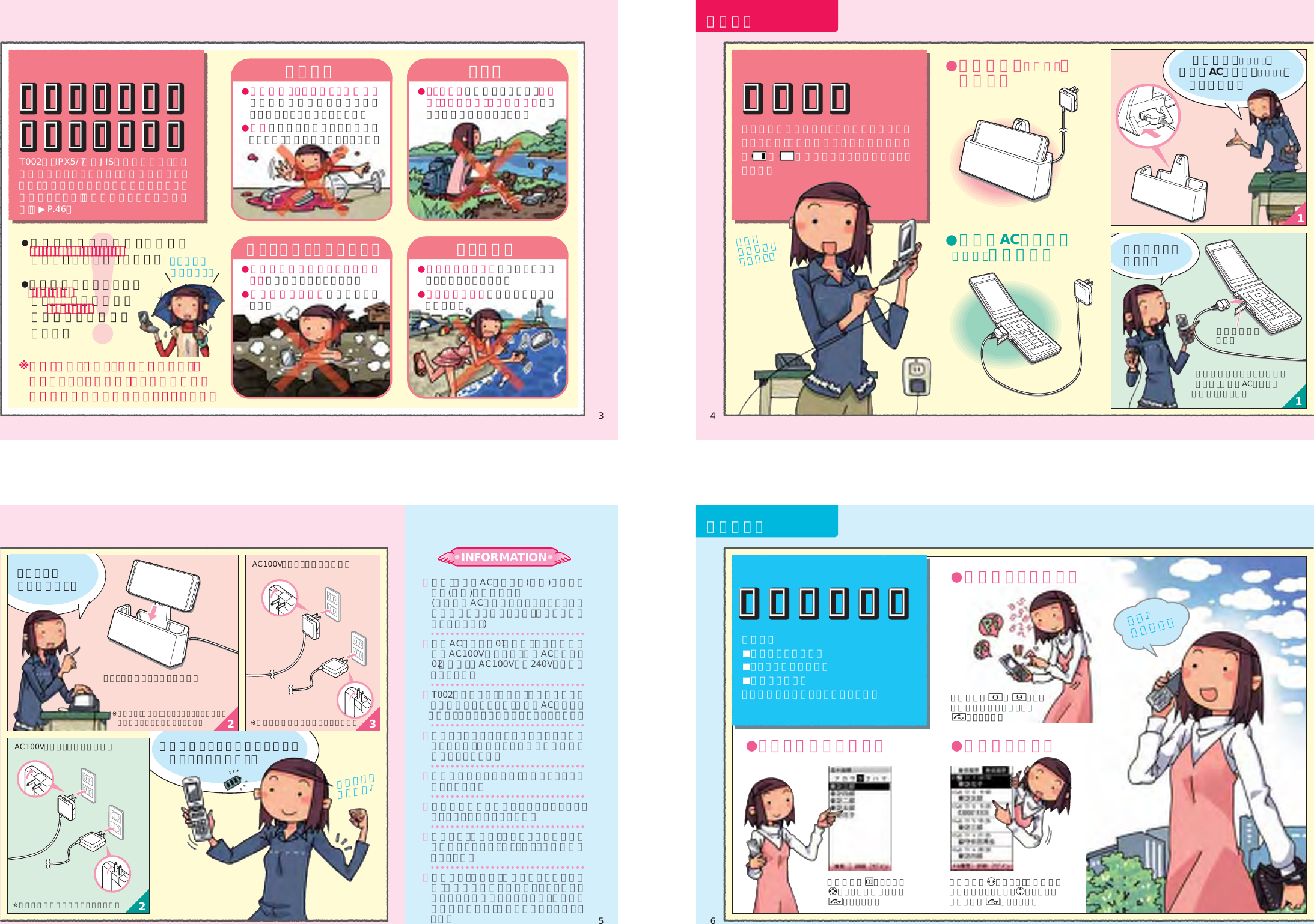
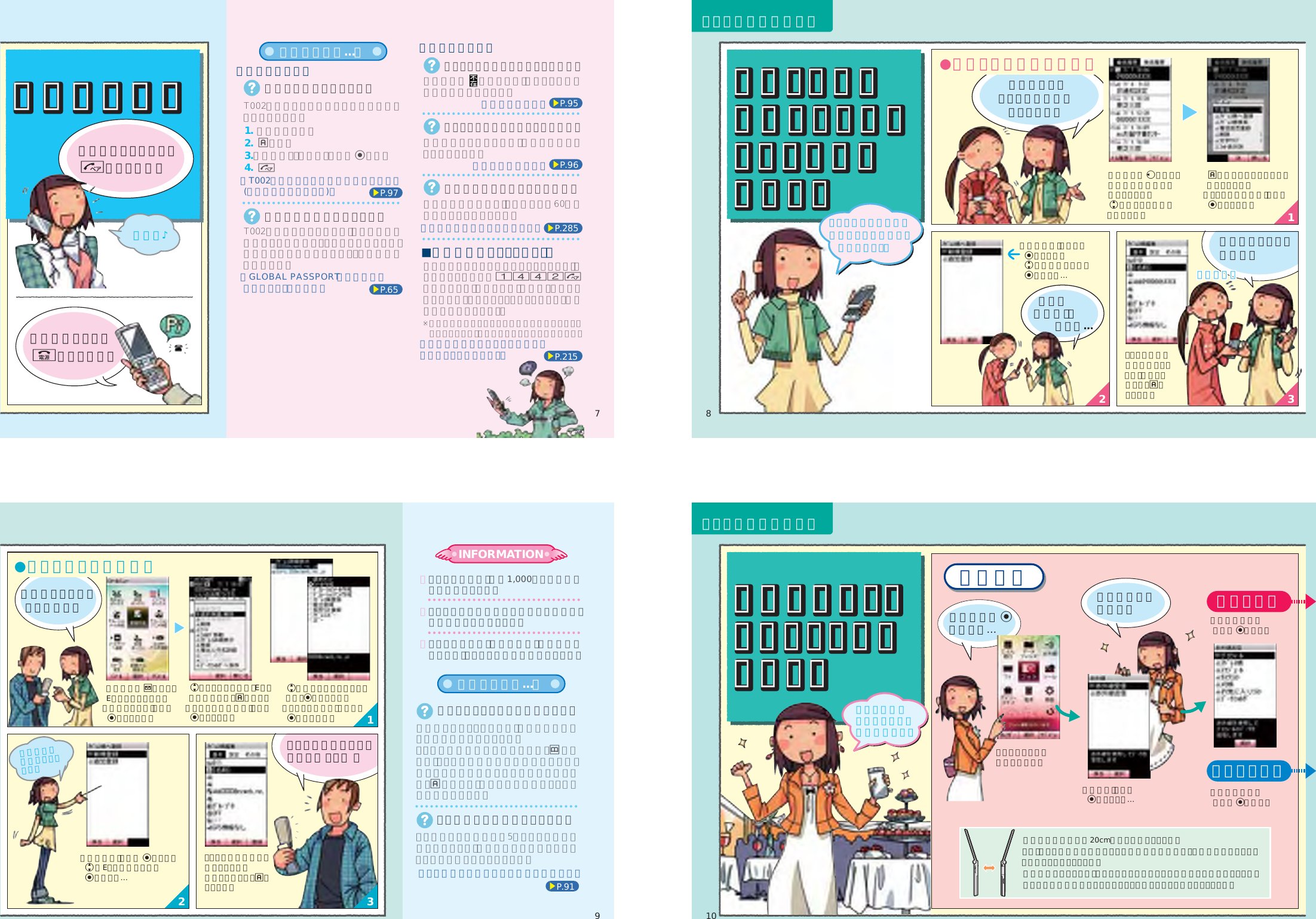
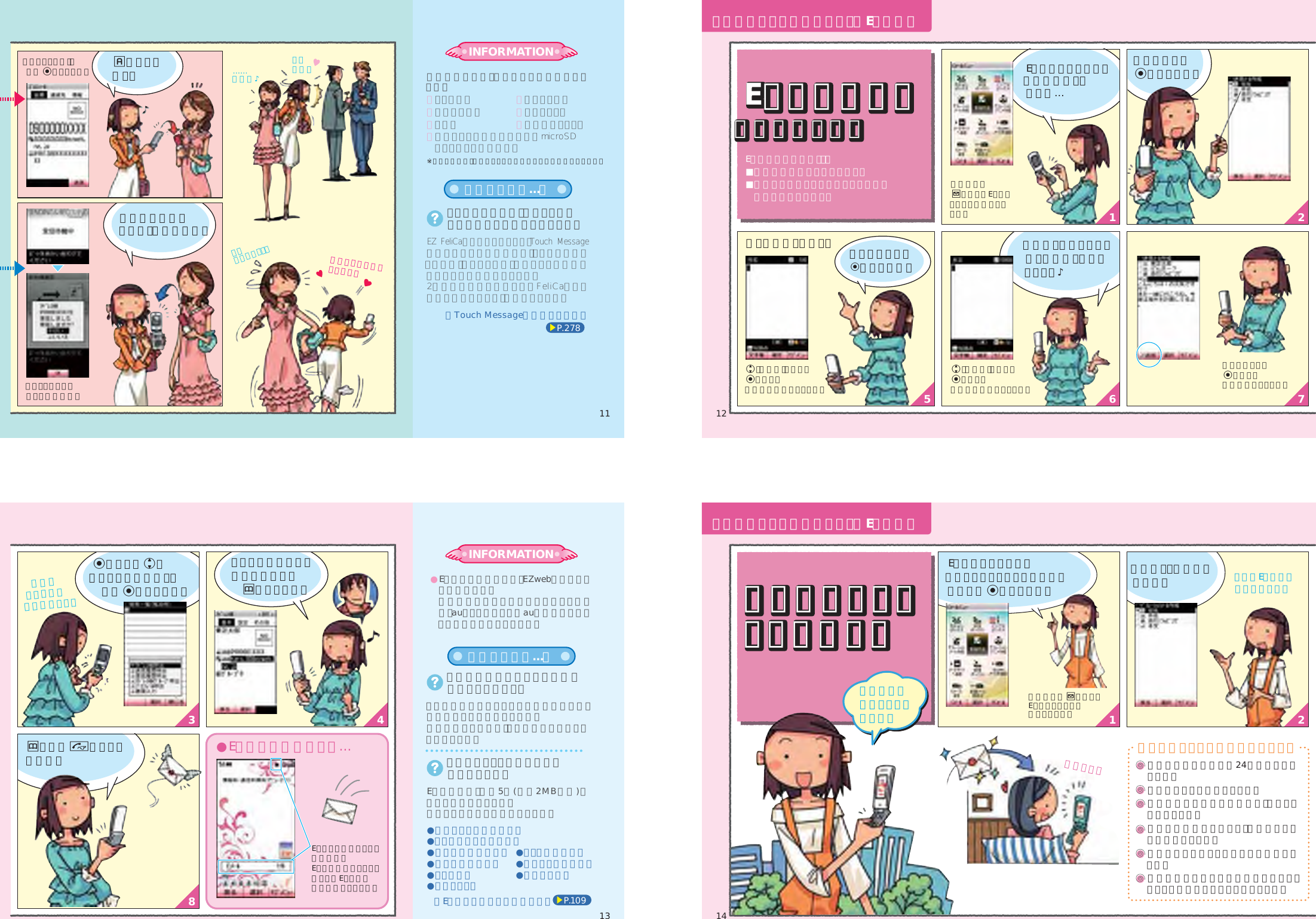
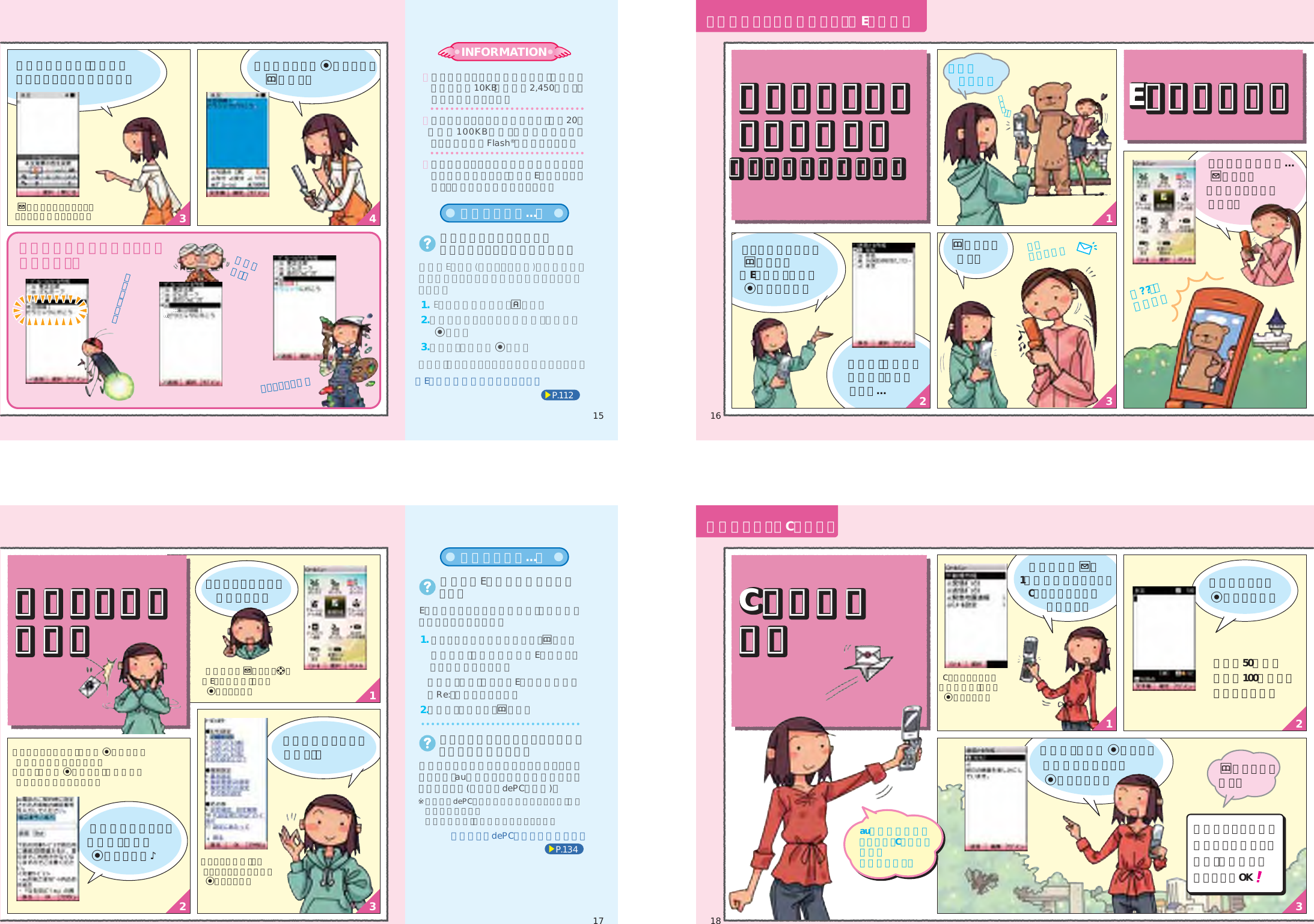
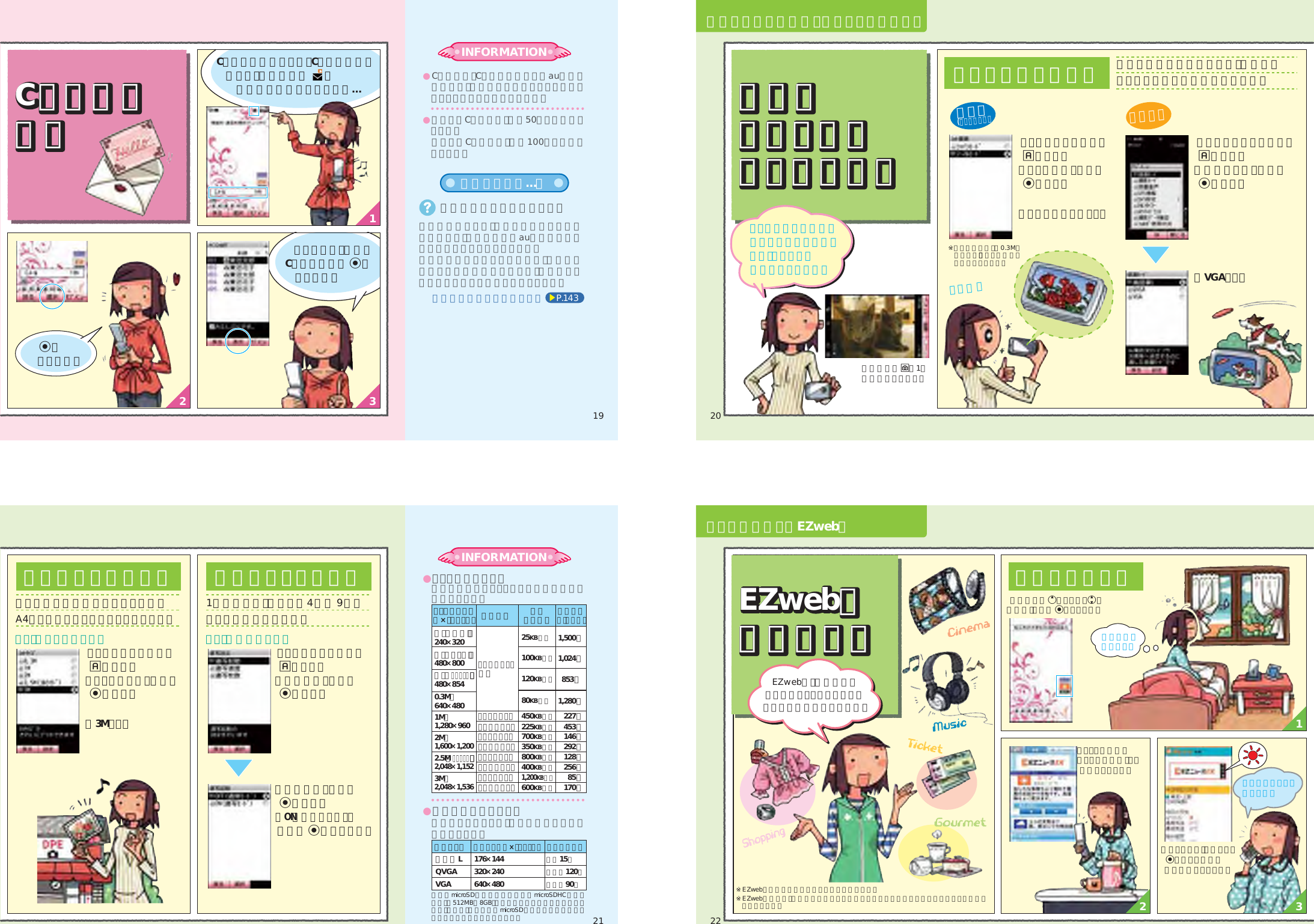
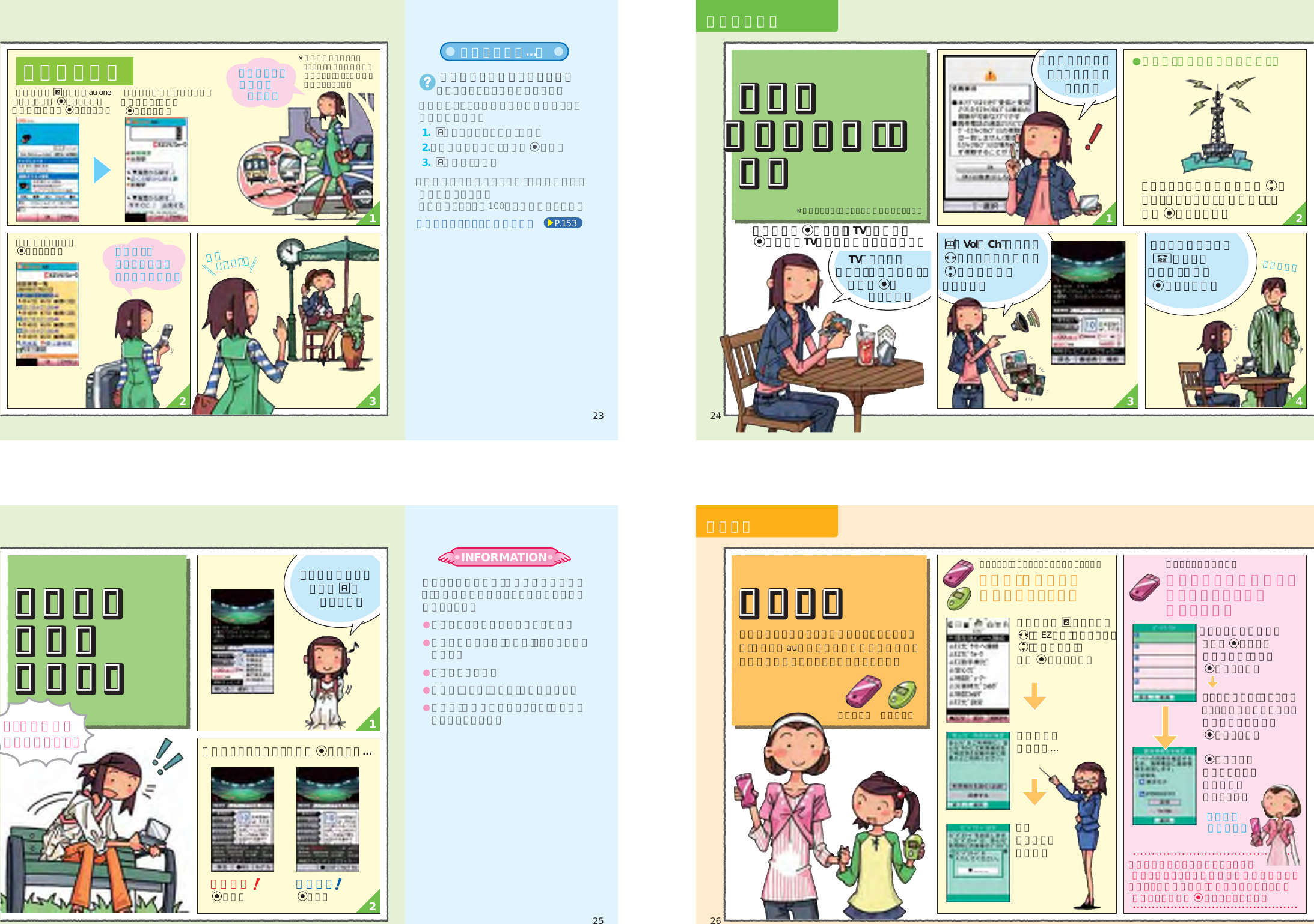
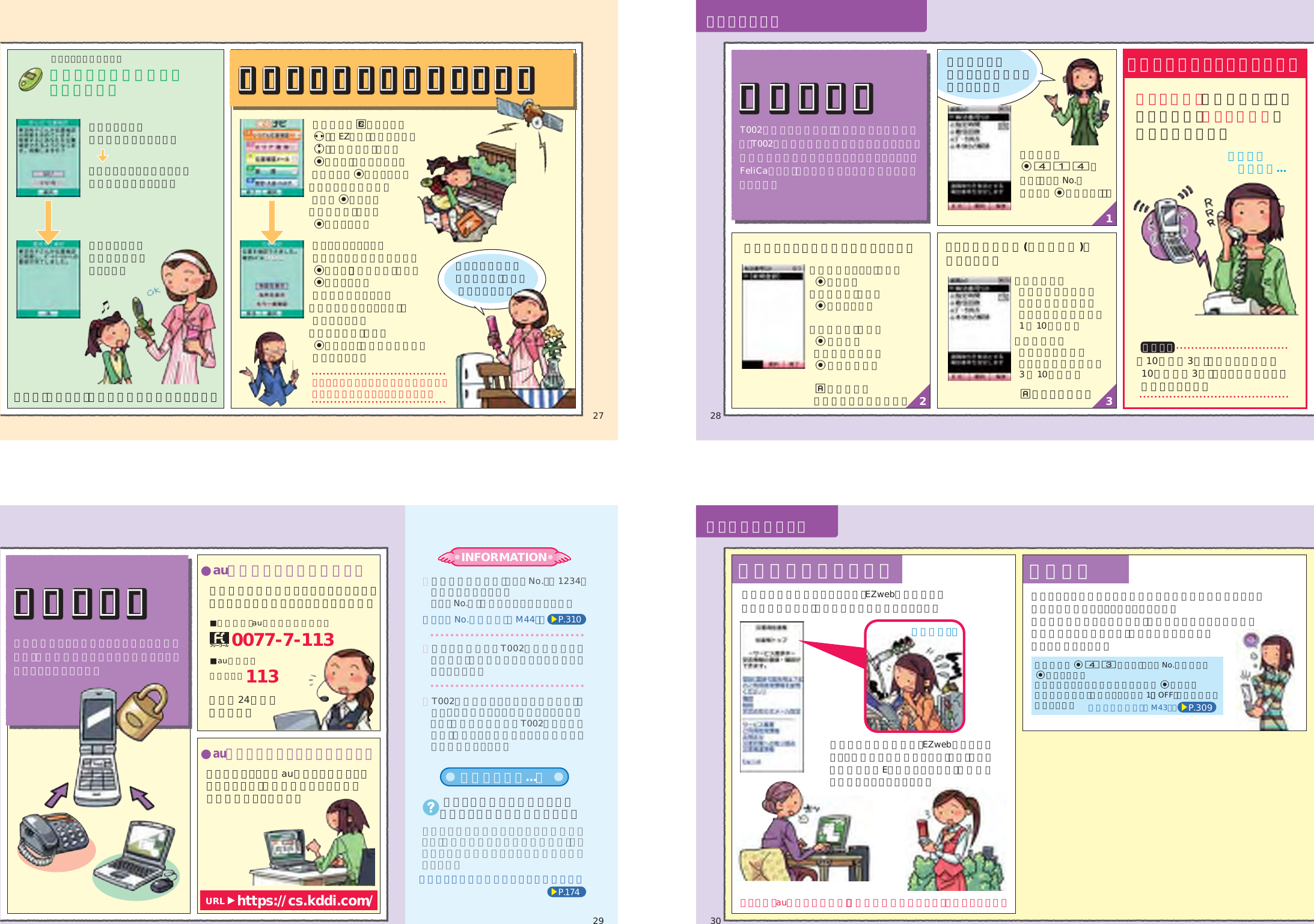
![オンラインマニュアル料金照会auユーザー同士で、気軽に「Q&A」のやりとりができる便 利なau オリジナルサイトです。オンラインマニュアルに接続すると、あなたの知らないケータイの操作方法を簡単に探すことができます。au one トップから接続する待受画面でRを押し、「au oneトップ」を選びcを押します。「auお客さまサポート」を選びcを押し、「オンラインマニュアル」を選びcを押します。QRコードを読み取って接続する待受画面で%を押し、sで「バーコードリーダー&メーカー」を選びcを押します。「バーコード読込み」を選びcを押します。URLを選びcを押し、「URLへジャンプ」を選びcを押して、cを押します。M機能から接続する待受画面でc#3を押し、「はい」を選びcを押します。EZwebに接続して、今月の概算通話料金や利用内訳が簡単に照会できます。待受画面でc11を押し、「はい」を選びcを押します。EZwebに接続され、「確認する」メニューが表示されます。「通話料・通信料照会」を選んでcを押します。左のバーコード(QRコード)にカメラをかざすと、読取結果が表示されます。31+t002_01_Simple_4C_A.indd 31 09.4.17 6:57:53 PMマナーもマナーも携帯する携帯するマナーも携帯するマナーを守ろう電源を入れておくだけで、携帯電話からは常に弱い電波が出ています。周囲への心配りを忘れずに楽しく安全に使いましょう。●こんな場所では、使用禁止!・自動車運転中の使用は危険なため法律で禁止されています。・航空機内での携帯電話の使用は法律で禁止されています。●使う場所や声の大きさに気をつけて!・映画館や劇場、美術館、図書館などでは、発信を控えるのはもちろん、着信音で周囲の迷惑にならないように電源を切るか、マナーモードを利用しましょう。・街中では、通行の邪魔にならない場所で使いましょう。・新幹線の車中やホテルのロビーなどでは、迷惑のかからない場所へ移動しましょう。・通話中の声は大きすぎないようにしましょう。・携帯電話のカメラを使って撮影などする際は、相手の方の許可を得てからにしましょう。●周りの人への配慮も大切!・満員電車の中など混雑した場所では、付近に心臓ペースメーカーを装着している方がいる可能性があります。携帯電話の電源を切っておきましょう。・病院などの医療機関が個々に使用禁止、持ち込み禁止と定めている場所では、その指示に従いましょう。32© JUNICHI NARUSAWA+t002_01_Simple_4C_A.indd 32 09.4.17 6:57:54 PM安全上のご注意目次 ご利用の準備基本操作アドレス帳電話メールEZweb/auのネットワークサービスカメラLISMO テレビデータフォルダ/microSD™メモリカードデータのやりとり便利な機能機能設定付録/索引簡易英語簡易中国語345158678693108147219228238248276282297321381T002の詳しい機能説明はこちらをご覧ください。t002_02_01_maetsuke.indd 33 09.4.17 11:18:08 AM34本書の表記方法について■ 掲載されているキー表示について本書では、キーの図を次のように簡略化していますので、あらかじめご了承ください。$#!または を押すとき...............または を押すとき............... !、、、を押すとき.....◀・・・ ◀・・・◀・・・!◀・・・$#!または を押すとき...............または を押すとき............... !、、、を押すとき.....◀・・・ ◀・・・◀・・・!◀・・・■ 項目/アイコン/ボタンなどを選択する操作の表記方法について 本書では、jやaでメニューの項目/アイコン/画面上のボタンなどを選択してc(OK/選択/設定/決定/確定)を押す操作を、[名称]と省略して表記しています。例: 発信メニューから「特番付加」を選択する場合 電話番号を入力する→c(発信)→[特番付加] 「特番付加」をjで選択してc(OK)を押す 操作を表しています。◎ 本書では、キーや画面、アイコンは本体カラー「メローピンク」のお買い上げ時の表示を例に説明していますが、実際のキーや画面とは字体や形状が異なっていたり、一部を省略している場合があります。あらかじめご了承ください。◎ 画面最下行に表示された内容をc/&/%を押して実行する場合、c(発信)のようにカッコ内に内容を表記します。※ ただし、c(OK)/c(選択)/c(設定)/c(決定)/c(確定)の場合は省略してcのみ表記しています。◎ 各機能のお買い上げ時の設定については、「機能リセット(M452)でリセットされる内容」(▶P.332)および「メモリリセット(M453)でリセットされる内容」(▶P.338)をご参照ください。◎ 本書では「microSD™メモリカード(市販品)」および「microSDHC™メモリカード(市販品)」の名称を、本文中は「microSDメモリカード」もしくは「microSD」と省略しています。 また、本文中は「EZアプリ(BREW®)」を「EZアプリ」と表記します。◎ T002は、着うたフルプラス™に対応しています。本書では、区別する必要がない場合は、着うたフル®と着うたフルプラス™を総称して着うたフル®と表記します。t002_02_01_maetsuke.indd 34 09.4.17 11:18:08 AM](https://usermanual.wiki/Toshiba-Mobile-Communications-Quality-Management-Division/CN9-J01.User-Guide-ver-01-part-1/User-Guide-1108166-Page-9.png)